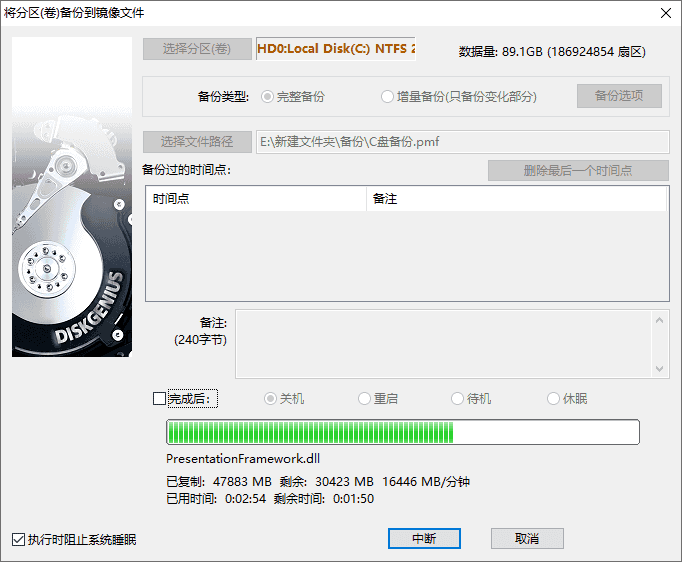- 1『市场基础变量计算』
- 2李沐动手学深度学习V2-多GPU数据并行内容和手动实现代码_当模型大小超过gpu显存,gpu之间如何进行数据并行的切分
- 3SCI一区 | MATLAB实现BO-CNN-BiLSTM-Mutilhead-Attention贝叶斯优化卷积神经网络-双向长短期记忆网络融合多头注意力机制多变量时间序列预测_bilstm神经网络超参数
- 4[Day2] IDE DevEco Studio 的环境配置及工程创建_deveco-studio openharmony与harmonyos
- 5一文搞定人工智能、机器学习、深度学习和人工神经网络的关系_当前人工智能最尖端的发展是神经网络吗
- 6如何利用BERT做文本摘要_bertsum
- 7leaflet加载离线地图教程以及下载离线地图瓦片工具_leaflet下载试用码
- 8SLAM: SLAM的发展历程(WIKI)_slam算法的发展
- 9机器人操作——diffusion policy(2023)
- 10总结Redis Cluster原理+基本使用+运维注意事项
备份android分区,备份分区
赞
踩
备份分区功能是将整个分区中的所有文件数据或其它数据备份到指定的文件(称为“镜像文件”)中,以便在分区数据遭到破坏时恢复。本软件提供了三种备份方式:
1)备份所有扇区:将源分区(卷)的所有扇区按从头到尾的顺序备份到镜像文件中, 而不判断扇区中是否存在有效数据。在对有效数据进行备份的同时,此方式也会备份大量的无用数据,适用于有特殊需要的情况。因为要备份的数据量大,所以速度最慢。并且在将来恢复时只能恢复到源分区、或与源分区大小完全相同的其它分区。
2)按存储结构备份:按源分区(卷)的文件系统结构将有效数据“原样”备份到镜像文件中。备份时本软件将只备份含有有效数据的扇区,没有有效数据的扇区将不备份。此方式速度相对最快。但与第一种方式一样,将来恢复时也要求目标分区的大小必须与源分区完全相同。
3)按文件备份:将源分区(卷)的所有文件及其它有效数据逐一打包备份到镜像文件中。此方式也不备份无效扇区,所以备份速度较快。恢复时可将备份文件恢复到与源分区不同大小的其它分区(卷)中,只要目标分区(卷)的容量大于源分区的已用数据量总和即可。因此,这种方式比较灵活。恢复时文件的存储位置会被重新安排。一般情况下,新恢复的分区将没有文件碎片。
为了缩减镜像文件的大小,可以选择在备份时对数据进行压缩。但压缩数据会对备份速度造成一点影响。选择的压缩质量越高,备份速度越慢,但镜像文件越小。建议选择“快速压缩”。
涉及到系统分区的备份操作时,可以选择热备方式,不需要重新启动电脑,仍然可以在正常操作电脑的情况下,完成备份操作。无需进入DOS或PE模式就可以完成。
软件支持 完整备份、增量备份。完整备份是备份指定分区的所有文件,不管它以前有没有备份过;增量备份则只备份新增加的文件或者内容发生变化的文件。
1. 选中需要备份的分区,然后点击工具栏按钮“备份分区”,或点击菜单“工具 - 备份分区到镜像文件”菜单项。
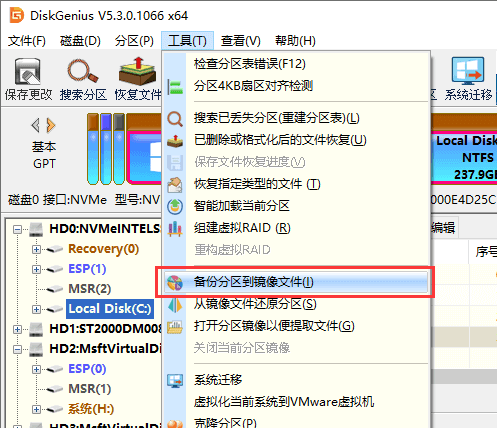
2. 程序将显示下面的对话框,在这里可以对分区备份操作进行详细设置。点击“选择文件路径”按钮,为镜像文件选择存放位置。
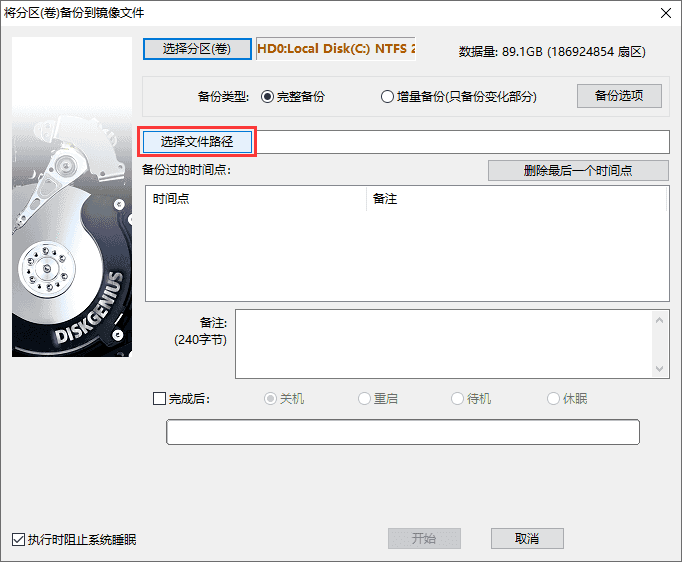
选择个位置保存备份文件,并为文件命名,然后点击“打开”按钮。
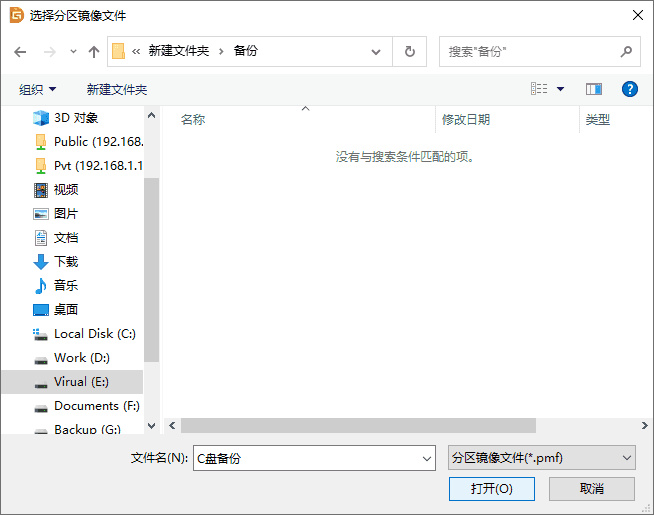
3. 此外,还可以点击“备份选项”按钮对分区备份进行高级设置。如图,在“分区备份选项”窗口,可以选择备份方式、压缩方式以及备份时需要排除的文件(夹)等。如果对这些选项不是很了解,按照软件默认设置即可。
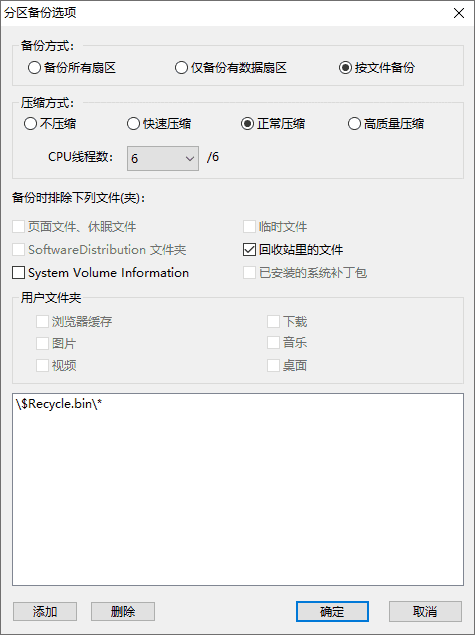
4. 点击“开始”按钮,程序开始对分区进行备份。
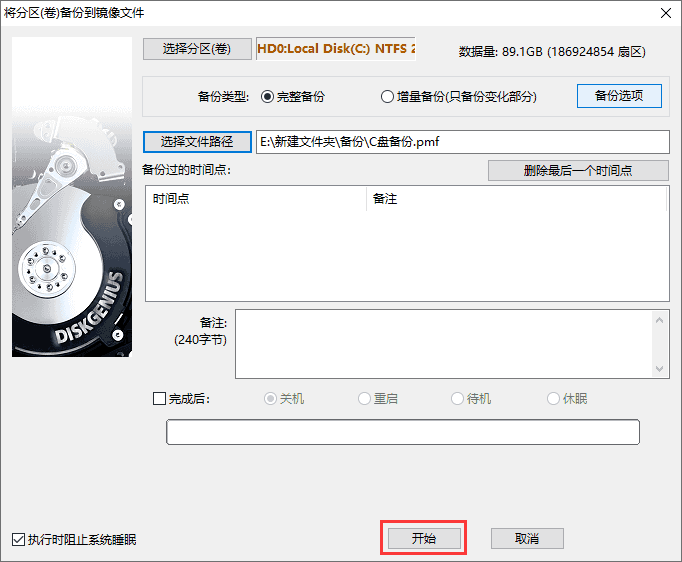
由于此次备份操作涉及到系统分区,软件会显示下面的信息。点击“热备份”按钮,软件会立刻对系统分区进行备份;如果选择“重启到WinPE”,当前系统将自动重启到WinPE环境并继续执行备份操作。
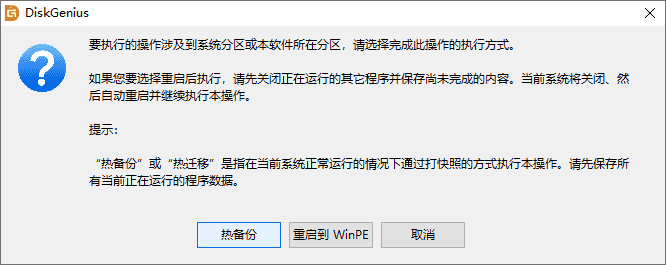
程序正在备份分区,备份完成后,点击“完成”按钮即可。